您好亲爱的朋友们!
我是游戏界面设计师Mikhail Kravchenko。
本文是关于如何从《黑暗之魂3》游戏中绘制哈维尔戒指的。这是我在Photoshop中工作大约一个半小时后获得的结果。

界面设计师会定期被要求为游戏绘制几个图标,例如,当艺术家休假并且迫切需要某些东西时。 因此在您的武器库中拥有这种技能非常有用。 下面,我将描述绘制图标的过程。
图标很容易绘制大尺寸,然后缩小到所需的尺寸。 这使您可以很粗心地进行绘制,并且当缩小图片时,粗心绘制的位置将不再明显。 我通常会选择比最终所需尺寸大4倍的尺寸。 下图显示了一个放大的图标,您可以看到,它是很随意地绘制的。

参考文献
参考是帮助您学习主题的图像。 看着它们,我们了解它是如何发光的,它具有什么纹理和颜色。 所有这些都有助于改善我们的结果。
例如,如果我们要绘制一块石头,我们需要找到一些石头的图片,对其进行研究,然后再绘制。 并且在绘制过程中,请务必将图片放在显眼的地方并定期查看。 在我们的案例中,游戏中的戒指作为参考。
草绘
需要一个草图来指示主题所包含的主要形式。 创建草图时,您需要从一般到特殊-首先概述主题的总体尺寸,然后阐明其详细信息。 如果我们立即着手细微的细节,我们很可能会弄乱整体尺寸,结果我们得到了弯曲的物体。
我有一个用于绘制草图的圆形硬笔刷,将alpha和flow参数设置为30%左右。 它们也可以通过按下笔进行更改。 这样的画笔可让您逐渐完善草图的细节并找到所需的形状。 在下面,您可以看到画笔设置。


我们将参考设置在左侧,并在右侧绘制草图。 结果,我们得到大致相同的结果。

侧影
接下来是带有主题轮廓的作品。 您需要创建一个新层并选择常规套索。
创建新层的热键是Ctrl + Shift + N,套索可以在工具栏上找到,也可以通过按L来找到。
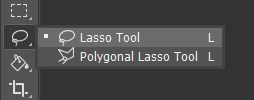
用套索圈出项目。 您可以通过按住Shift键来部分执行此操作。 然后按Alt + Backspace键以颜色填充所选区域。 在周长周围突出显示淹没的轮廓。

用图层组填充图层-单击图层,然后按Ctrl +G。 文件夹将出现在“图层”面板上,并且其中将包含一个填充的图层。

单击文件夹,然后单击“图层”面板底部的蒙版图标。

蒙版图标出现在组中。
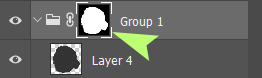
现在,您可以在组中绘制图层,而不必害怕爬出主题轮廓的边界。 面罩将隐藏它们后面的所有东西。
数量
接下来,我们显示物品的体积。 首先,我们使参考不再饱和。 在此阶段,颜色只会干扰我们,因此您需要关闭它们。 单击参考层,并在顶部为色相饱和度参数创建一个调整层。

按住Alt键,然后在图层之间单击。 现在,调整层将粘贴到参考层,并且仅影响参考层。 单击调整层,然后将饱和度滑块一直向左移动。
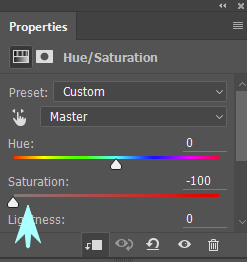
图片已变成黑白。

让我们在带有蒙版的组中创建一个新组,其中将显示图层,其中将显示音量。 运作方式如下。 我们使用套索并选择对象的亮区域,然后用白色填充它们并调整图层的透明度,以使结果变得更接近参考。
在此调整图层的透明度。

也可以通过按键盘上的数字进行更改。 数字1-10%,2-20%,3-30%,依此类推。 接下来,创建一个新层,对被摄体的较亮区域重复该过程,然后对较暗的区域进行相同的操作。 在下面,您会看到几个这样的步骤。


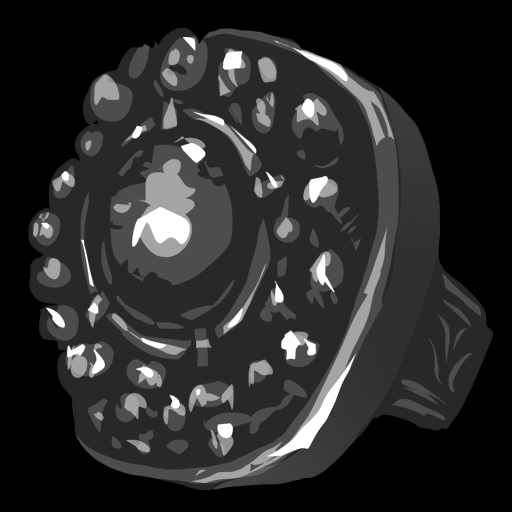

结果是空白。
贴图
下一步是绘制纹理主题。 在最后阶段,您需要创建一个新文件夹,并使用柔光混合模式在其中创建多个图层。
模式在这里设置:
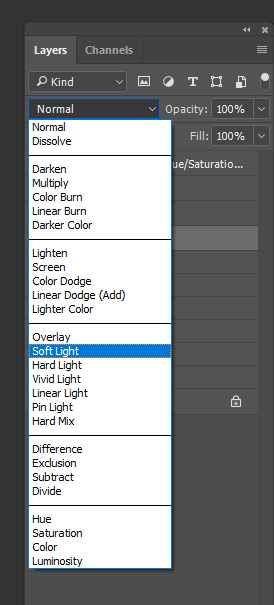
然后,我们使用纹理笔刷遍历对象的整个表面。 纹理笔很大,有时我们绘制的对象在它们后面不可见。 要隐藏笔刷的轮廓,请单击CapsLock。
在最后阶段,您可以使用多个图层。 结果,光盘会变得粗糙,并且有可能继续移动。
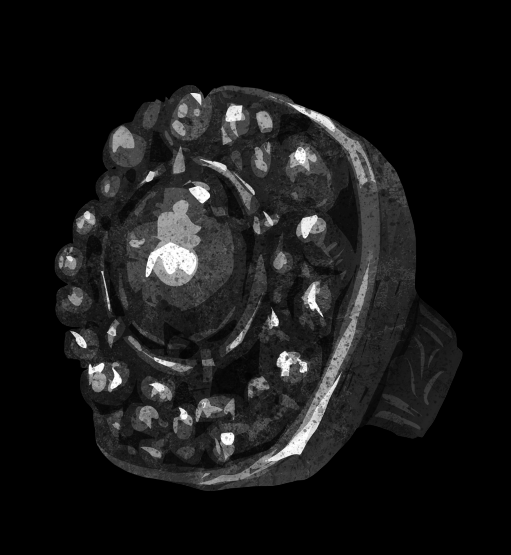
详细资料
同样,在其中创建一个单独的组和层。

用硬笔刷弄清楚细节。 如果选择画笔并按Alt,它将变成一个滴管,使您可以直接从图片中获取颜色。 首先,我们使用大笔刷,然后逐渐减少它。 调整画笔大小的快捷方式是方括号。 左边的一个减少画笔,右边的一个增加画笔。
如果需要显示清晰的表格,则可以使用套索。 选择所需的区域并在其上绘制画笔。 当我们在套索的帮助下选择某个区域时,沿其周围会形成运行轮廓。 为了避免干扰,可以通过按Ctrl + H来关闭它们。
即使在某些时候,您可能会注意到图像的音量不足。 可以通过使用“柔光”混合模式创建一个图层并用软笔刷绘制缺失的体积来解决此问题。 最好使用透明画笔逐渐添加它。 结果,我们获得了接近原始对象的黑白图像。

色彩
我们已经完成形状并可以添加颜色。 我们隐藏或删除参考的调整层,再次使用新层和新组。 对于图层,选择混合模式颜色。 我们使用柔软的半透明画笔,并逐渐为主体添加色彩。 让我提醒您-如果您选择画笔并按住Alt,它将变成一个滴管,我们可以直接从参考中获取颜色。
顺便说一句,可以通过按键盘上的数字键来更改画笔的透明度。 1-10%,2-20%,依此类推。 与之前的阶段一样,我们可以使用多个图层并调整其透明度,以更改颜色强度并获得接近参考的结果。

其余细节
最后一步是澄清其余细节。 我们将再次需要一个新的组和其中的新层。 在这一阶段,我们与参考文献实现了最大相似度。
做完了

我希望本文对您有用,可以从下面的链接下载源代码和画笔。
刷子源代码祝大家好运,并取得成功。